目錄
摘要
iPhone/iPad 越獄後大小系統錯誤層出不斷?沒關係,選用 Passvers iOS 系統修復馬上救援!完美相容於包括最新 iOS 18/17/16 在內所有系統型號,不抹除任何原有設備資料,更無需複雜操作,一鍵深度智能修復各種 iPhone 疑難雜症,是你解救 iPhone 或 iPad 的絕佳神兵利器!
iOS 作為超高安全性的作業系統,廣受青睞,但相對於 Android 作業系統的開放環境,iOS 限制較多,不少開發者精心研發的 App 都無法在 App Store 上架,因此在應用程式數量上並不如 Google Play 商店那般百花齊放。
為了解除運營商鎖定,或者安裝不被 Apple 允許的第三方應用程式,不少用戶都希望將 iPhone 越獄獲得更高使用權限。本篇文章將為你帶來詳盡的 iOS 越獄知識解答以及實操教學,更有可以修復越獄失敗/出現未知錯誤的萬用 iOS 越獄修復工具附送,讓你直接搖身一變越獄小達人!

iPhone 越獄是什麼?
iPad 以及 iPhone 越獄實際就是「iOS 越獄」(iOS Jailbreaking),讓使用者越過 Apple 的限制「牢獄」,相當於成為作業系統的超級使用者,可以執行需要系統權限的動作。如果你是開發者,想要裝載測試自己研發的程式,「iOS 越獄」必不可少。此外,你也可以憑藉該技術來解除運營商鎖定。
越獄的完整程度對裝置的影響也是不一樣的,因此也可以進一步劃分為 3 種越獄 iOS 情況:
- 不完美越獄:越獄程度較淺,只有在與電腦連接時 iPhone/iPad 越獄程式才起作用,正常啟動裝置。
- 半完美越獄/半不完美越獄:兩種情況差不多,iOS 裝置沒能進入到越獄的最終階段,重新啟動後會恢復到未越獄前的初始狀態。
- 完美越獄:蘋果越獄的最終極形態,獲取完整 Root 權限,且能保持越獄狀態正常使用設備。
iPhone 越獄好處和風險有哪些?
越獄誠然好壞參半,對於仍在糾結是否要將 iPhone 或 iPad 越獄的朋友,筆者也整理了一份越獄蘋果可能帶來的影響對比表格,你可以先參閱,再根據自身需求權衡利弊後再選擇是否越獄 iOS。
| iOS 越獄好處 | iOS 越獄風險 |
|---|---|
|
|
越獄 iOS 的最大好處在於,越獄後將取得超級用戶權限,使用者可以突破蘋果作業系統限制,執行更多進階動作,方便你將 iPhone 改造成自主定製的裝置,大大提高了實用性。但同樣的,蘋果越獄也確實會伴隨一定安全隱患,而且風險並不可控,隨機性很強,大小問題都有可能出現。另外,如果是由於越獄引起某些意外問題,就算在保固期限內,Apple 官方也是不支援修復裝置的。
當然,也並不是說 100% 會遇到以上情況,只是需要提前做好心理建設。如果你在越獄 iPhone/iPad 後發生系統錯誤,也可以直接參閱我們文章後面的 iOS 越獄救援方法,一鍵修復救援你的裝置。
越獄 iOS 前要做什麼準備工作?
在了解了「iOS 越獄」的好處和存在的風險後,如果你仍然想要將你的裝置越獄的話,強烈建議你先做好以下準備工作,再進行 iPhone/iPad 越獄,將風險發生的可能性降到最低。
檢查 iOS 版本和設備型號
並不是所有版本的 iOS 版本和設備型號都支援越獄的,隨著 iOS 作業系統的完善,利用底層代碼漏洞進行越獄的可能性被大幅度削弱了,目前大部分的越獄工具僅支援運行 iOS 14.8 以下的裝置進行越獄。
不過此話也並非絕對,也有少部分更為先進的程式也是支援 iOS 18、iOS 17/16 這些最新系統以及 iPhone 16/15/14 機型越獄的,但這些工具由於是新研發,可能還不穩定,需要謹慎使用。如何了解自己目前的裝置型號以及軟體版本呢?你可以點選「設定」>「一般」>「關於本機」在該介面檢視資訊。
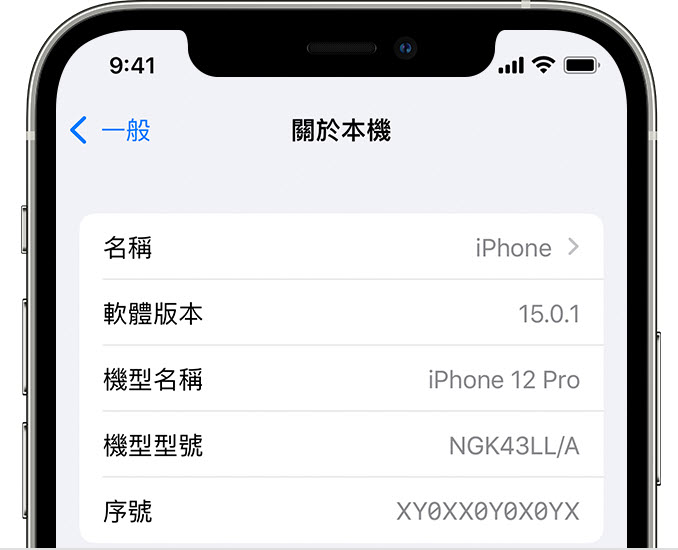
備份 iPhone 手機資料
因為「蘋果越獄」有風險,所以強烈建議給自己「留一手」,將寶貴的數據和資料統統打包備份起來。Apple 提供 2 種官方備份方法,你可以選擇開通 iCloud 的自動備份功能,將 iOS 資料備份至雲端空間,也可以選擇透過 iTunes 進行手動備份,將 iPhone 備份到電腦。
小貼士
不想花錢擴容 iCloud 空間,iTunes 操作複雜且耗時長?不妨試試 Fonepaw Dotrans,它是一款專業 iPhone 檔案管理工具,集資料備份/轉移功能於一身,功能直覺,更 簡單好用哦。
iOS 蘋果越獄詳細教學指南
做好充分的準備工作後,下面就可以開始最重要的一步了。筆者在此將手把手教你如何在 Windows、Mac 電腦以及 iPhone 上實現越獄 iOS 操作哦,感興趣的小夥伴快快一起學起來吧!
選用 Checkra1n 越獄工具
市面上有不少越獄工具可以選擇,這裡推薦透過 Checkra1n 進行「iOS 越獄」。它可以有效利用處理器晶片上的漏洞突破 Apple 限制,取得 Root 權限。原本該工具只支援 Mac 電腦,不過它後來被其他團隊改良,限制也可以在 Windows 電腦和 iPhone 使用。
🔎Ccheckra1n 支援設備和系統版本
Windows/Mac 電腦版:
- 支援裝置型號:iPhone 5s 到 iPhone X 之間發佈的型號
- 支援軟體版本:iOS 12 到 iOS 14.8
iPhone 版(Checkra1n Mirror):
- 支援裝置型號:iPhone SE 到 iPhone 14 Pro Max
- 支援軟體版本:iOS 17 到 iOS 18
在 Windows 電腦上越獄 iPhone
相對於在 Mac 上越獄 iPhone,Windows 電腦需要的越獄操作流程更簡便快捷,但是目前該版本不支援 Windows 7。當然,需要注意的是,請務必根據以下步驟進行執行操作,同時保證良好的網路連接,避免不必要的風險發生。以下是詳細的教學流程:
- 點擊「Checkra1n Windows 版本」,輸入密碼「dk88」,提取下載工具,全部解壓到資料夾,請勿直接在壓縮文件裡運行!
- 使用 USB 線連接 iPhone 到 Windows 電腦,在裝置上點選「信任」。
- 打開越獄工具,選擇「JailBreak」啟動越獄,第一次執行時需要安裝驅動程式,安裝完驅動程式之後,需要重啟電腦。
- 重啟 CheckraIn 並重新連接 iPhone 裝置。啟動越獄後,根據型號和軟體版本進行選擇:
-
iOS 14.4 以上版本的 iPhone 8/8 Plus/X:在「Options」勾選「Allow untested iOS/iPadOS/tvOS versions」、「Skip A11 BPR check」和「Dark Blockchain」三個選項
-
iOS 14.0 至 14.3 版本的 iPhone 8/8 Plus/X:僅需選擇「Skip A11 BPR check」
-
iOS 14.4 以上版本的 iPhone 6S/6S Plus/7/7 Plus 和 iPad:需要選擇「Allow untested iOS/iPadOS/tvOS versions」和「Dark Blockchain」進行下一步操作
-
iOS 14.3 及以下版本的非 iPhone 8/8 Plus/X 型號:無需選擇任何選項,直接點擊「Start」開始
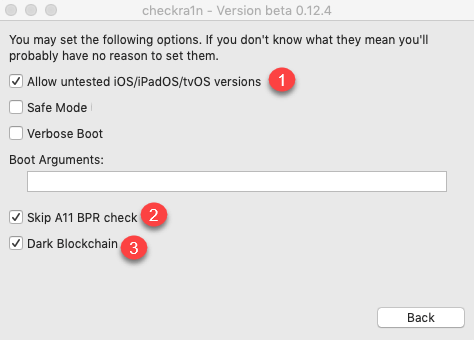
- 再次點擊「Start」按鈕後,現在需要將裝置啟動 DFU 介面,請根據以下操作進行。
- iPhone 7 之後的機型:同時按住「調低音量鍵」和「電源鍵」,直至看到復原模式畫面
- iPhone 7 之前的機型:同時按住「Home 鍵」和「電源鍵」,直至看到復原模式畫面
- 現在 Checkra1n會自動開始 iPhone 越獄,全程無需任何操作,但是請保證不要讓 iPhone 和電腦斷連。
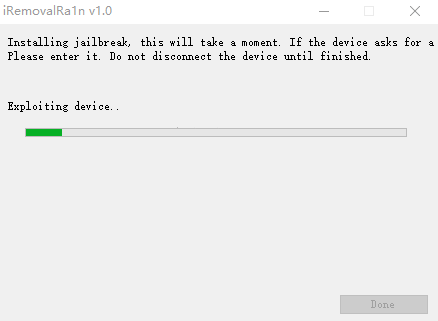
在 Mac 電腦上越獄 iPhone
如果你使用的是 Mac 裝置,根據以下指示進行操作也能輕而易舉地突破 Apple 的限制,逃脫「牢獄」的束縛。同樣,在整個流程中,請確保通暢的網路情況以及確保設備之間的穩定連接。下面,讓我們開始吧。
- 在 Checkra1n 官網下載對應「.dmg」文檔,然後將該套裝軟體拖至「應用程式」圖示進行安裝。
- 打開 Checkra1n,然後輕點兩下滑鼠,雙擊啟動該程式。當提示「無法驗證開發人員」訊息時,請選擇「開啟」繼續啟動該應用程式。
- 透過 USB 線將你的 iPhone 裝置和 Mac 電腦連接起來,選擇「信任」這台電腦。
小貼士
如果你的 iPhone 上激活了 Face ID 或 Touch ID,請先關閉該功能,再進行接下來的操作。
- 當 iPhone 被 Mac 識別後,Checkra1n 會自動檢測該裝置是否適用於越獄。如果檢測成功,你可以點擊「Start」進行下一步操作。
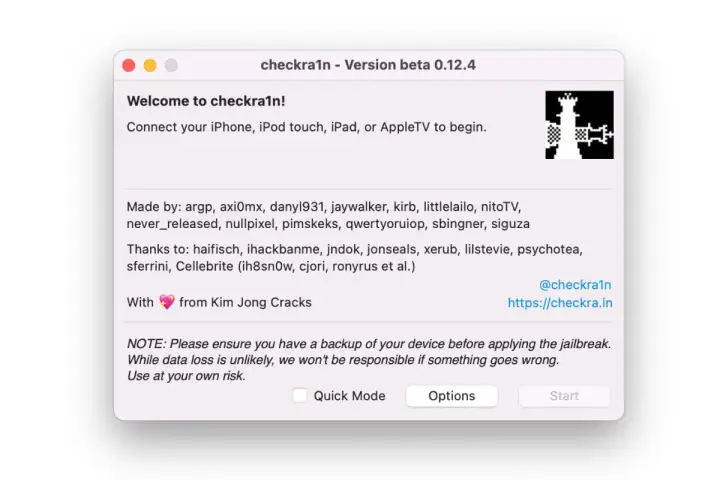
- 現在,再次點擊「Start」按鈕,並使 iPhone 進入 DFU 復原模式。
- iPhone 7 之後的機型:同時按住「調低音量鍵」和「電源鍵」,直至看到復原模式畫面
- iPhone 7 之前的機型:同時按住「Home 鍵」和「電源鍵」,直至看到復原模式畫面
- 識別到復原模式後,Checkra1n 會自動進行越獄,這個過程需要耗費一些時間,請耐心等待。
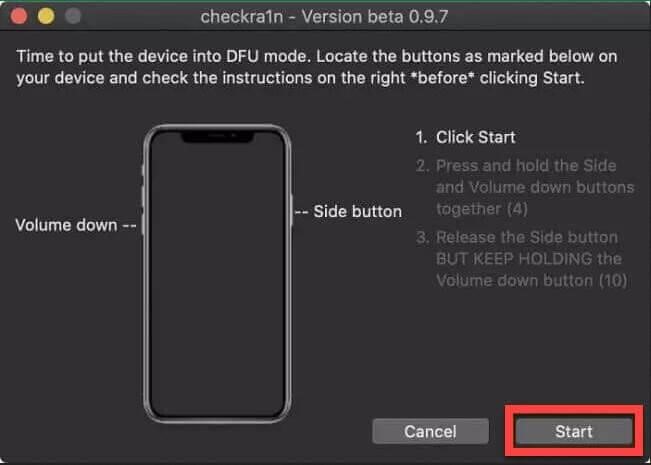
在 iOS 設備上越獄 iPhone
在最新版 iOS 17、18 發佈後,也有第三方團隊在原有 Checkra1n 的基礎上,改良出了可以直接用於這個最新系統的進階 Mirror 版程式,它突破了原來的平台限制,可以直接在 iPhone 使用進行越獄。不過目前該程式僅支援 iOS 17 及以上系統,且相比起電腦版還不太穩定,請謹慎選擇使用。
- 在 iPhone 前往 Checkra1n Mirror 資源站,點擊「download Checkra1n Mirror 」下載並安裝越獄程式。
- 接下來你將在手機螢幕看見 Checkra1n Mirror 和 CodeGen 這兩個 APP。啟動 Checkra1n,然後點擊「Go」按鈕。
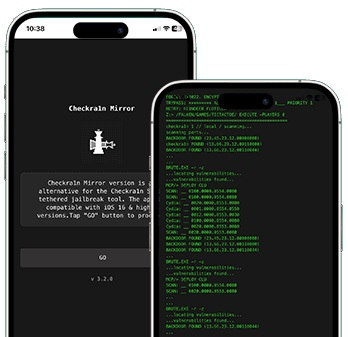
- 打開 CodeGen 程式,點選「Get the App code」,並複製這個代碼。
- 回到 Checkra1n Mirror 並將剛剛的代碼貼上,然後輕按「Continue Run Exploit」。
- 待越獄進度跑完,獲取 Cydia 程式後,點擊「允許」將其安裝到你的 iPhone 即可。
Tips:如何安全修復 iPhone 越獄出現系統錯誤/故障 🔥
假如不巧越獄 iOS 後出現系統錯誤或者越獄時卡住怎麼辦呢?別擔心,Passvers iOS 系統修復幫到你!大師級軟體強力救援,不抹除任何設備資料檔案,一鍵修復 iPhone 黑屏卡住/白蘋果/當機/黑屏等 iOS 疑難雜症,回歸 iPhone 正常狀態。它還有更多特色功能,不止於此:
- 適用多種情況,無論是越獄失敗,還是越獄後出現 iOS 無法更新、APP 閃退等災情都能修復
- 3 種修復模式,無需手動排除原因,智能偵測,快速無痛修復系統超高效
- 所有 iOS 設備可用,包括各種 iPad、iPhone 16/15/14 及 iOS 16/17/18 在內所有機型版本
- 簡單易用,功能直覺,即使科技小白也能輕鬆上手居家自救 iPhone
僅需快速 3 步,Passvers 就能幫你完成 iOS 越獄系統故障救援修復。
- 下載並安裝 passvers 到電腦,啟動軟體後連接你已經完成的 iPhone 到電腦。
- 點擊「開始」並確認你的 iPhone 資訊,然後選擇需要的修復模式,建議先選用 「免費模式」進行簡單系統修復,如果不起作用,可以進一步的「標準模式」或「進階模式」深度偵測錯誤並修復 iPhone。

- 按程式介面指引,將 iPhone 進入復原模式,並安裝對應修復韌體包,接著靜待進度條跑完即可。
小貼士
整個過程請不要斷開 iPhone 與電腦的連接,也不要在打開手機進行其他操作,以免對 iOS 系統修復造成不必要的影響哦。
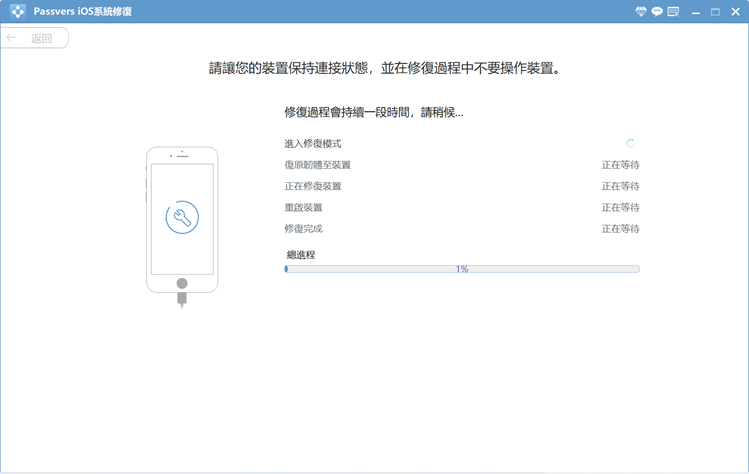
Passvers iOS 系統修復作為超專業的 iPhone/iPad 救援工具,各類 iOS 系統異常錯誤都難不倒它,救援越獄引發的系統錯誤當然也是輕鬆無壓力。如果你此時正深陷越獄 iPhone 或 iPad 災情,那就趕快用起來,爭取每一秒「黃金時間」,拯救你的 iOS 設備吧!
總結
如果你已經看到這裡,相信你對「iOS 越獄」還是非常有興趣的,當然不建議一時興起就衝動執行 iPhone/iPad 越獄,需要再三思考,畢竟越獄的風險和優點是並存的。如果要進行越獄,你可以結合自身需求和文中所述的方法特點進行選擇,不過請務必提前備份好裝置裡的所有重要資訊。
如果在越獄後 iPhone 或 iPad 發生系統性錯誤,你也可以選用專業工具 —— Passvers iOS 系統修復完美解決 Apple 常見系統問題,其中也包括蘋果越獄引發的一系列卡住/中毒/循環重開機等 iOS 異常情況,輕鬆回復手機設備繼續正常使用哦,絕對值得你下載一用!
關於 iPhone 越獄的常見問題
推薦 iPhone 越獄嗎?
實話實說,並不推薦。隨著蘋果公司收購了優秀的應用程式以及越來越開發的環境,再加上 iOS 更新迭代,使得 iPhone 的新功能越來越齊全和實用,越獄的需求真的沒以往那麼高了。再加上越獄工具的研發進度也趕不上 iOS 迭代的速度,導致無法支援越獄目前最新設備型號和軟體版本,那你想在新購買的 iPhone 越獄就不可能了。而且,越獄也可能會導致各種應用程式不相容,特別是銀行 App 和支付程式,得不償失。除非你是應用程式開發者,或者對越獄非常有興趣,那倒是可以用舊的智慧型手機進行越獄。
有沒有安全的 iOS 15/16 越獄工具?
文中給出的 Checkra1n 經過了專業越獄社區團隊多次迭代,是較為安全的程式,但目前僅支援 iOS 12 到 14.8 及 iOS 17、18。你也可以選用其他第三方越獄工具,比如 Unc0ver 或 Zeon,它們都可用與 iOS 15/16,但安全性有待考證,更建議謹慎使用。
iPhone 越獄之後,如何還原我的手機?
目前只有透過將 iPhone 進入DFU 模式,重刷 iPhone 至最新版的 iOS 作業系統才能恢復越獄之前的狀態,但是 iPhone 上的現有數據將被清除,所有設定也會重置。只需要把你的 iPhone 連接到 Windows 或 Mac,然後啟動 iTunes,讓你的 iPhone 進入 DFU 回復模式,接著在 iTunes 上點選「回復 iPhone」即可完成還原。
iPhone 越獄能否聯動 CarPlay?
可以。眾所周知,原廠車機配有的 Apple CarPlay 的限制是比較多的,只能使用部分限定的 APP 且無法在上面播放影片,但將 iPhone 越獄後你可以安裝一個名為 CarBridge 的插件,接著就能解鎖更多 CarPlay 玩法。不過許多網友都有回饋該程式並不穩定,經常會跳出錯誤提醒視窗,因此更建議謹慎選用。